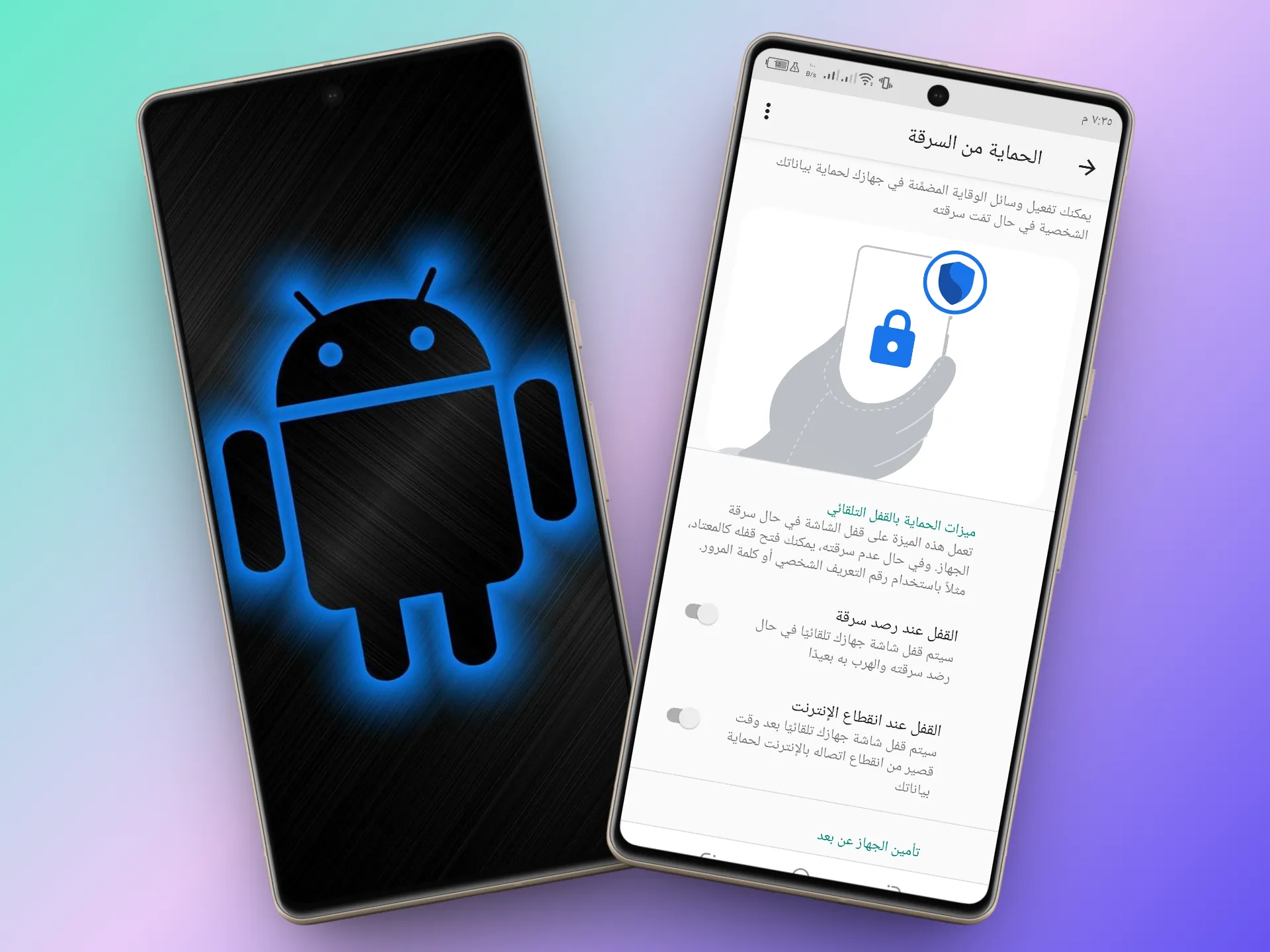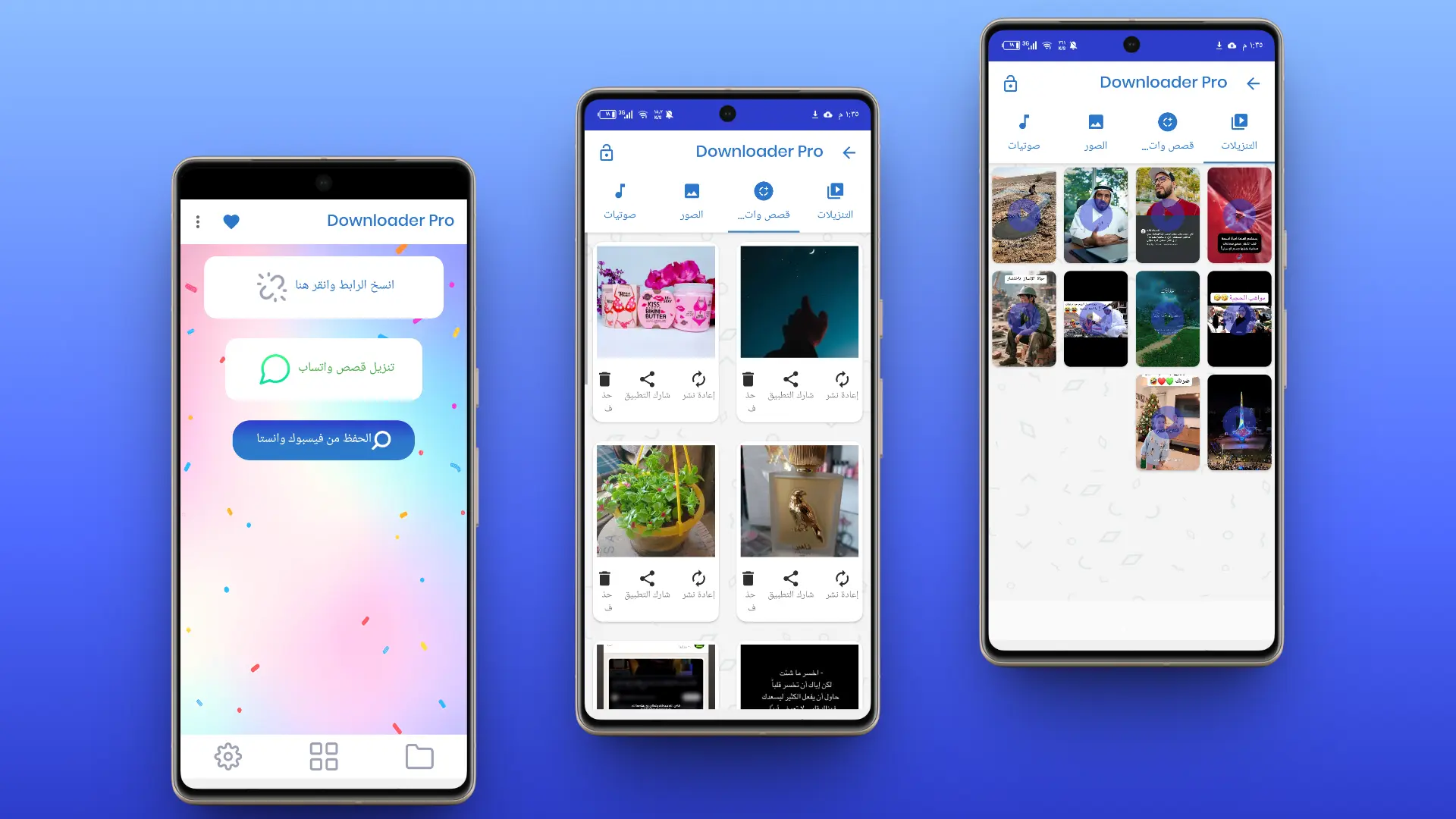كيفية استخدام طبقات الصورة على تطبيق الرسام ويندوز 11
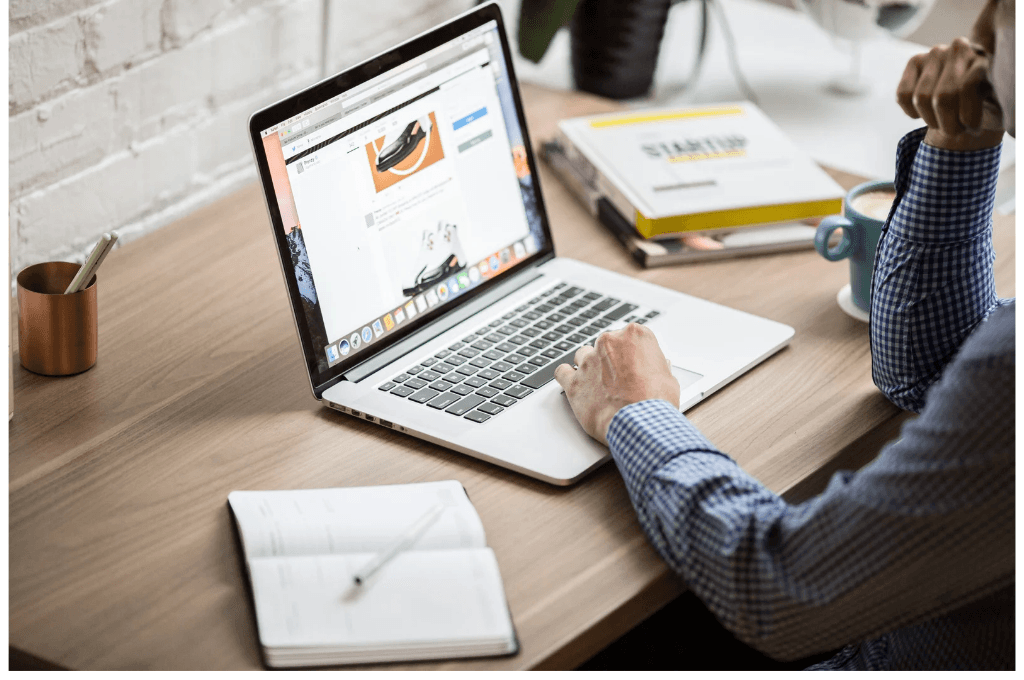
في هذا المقال سنتحدث عن كيفية إستخدام الطبقات على تطبيق الطلاء ويندوز 11
في الآونة الأخيرة ، تلقى تطبيق الرسام مايكروسوفت ترقية ضخمة. يمكنك رؤية التغييرات إذا كنت تستخدم ويندوز 11 23ح2 أو تحديث ويندوز 11 2023.
تحديث ويندوز 11 2023 قدم العديد من التغييرات الجديدة مثل أداة إزالة الخلفية في الرسام ، وأداة التمويه في تطبيق الصور ، ومساعد طيار الذكاء الاصطناعي ، وما إلى ذلك. كما حصل ويندوز 11 تطبيق الطلاء على ميزة جديدة تعرف باسم ‘طبقات’.
هكذا, ماذا يعني بالضبط ‘طبقات’ على تطبيق الرسام ويندوز 11 ؟؟ وكيف يمكننا استخدامه؟
سنناقش كل هذه الأشياء في هذه المقالة. دعونا نتحقق من ما هو طبقات الصورة على الرسام ويندوز 11.
ما هي طبقات الصورة على الطلاء ويندوز 11 ؟
طبقات الصورة على التطبيق الطلاء ويندوز 11 هي ميزة متقدمة جدا لتحرير الصور. وينظر الميزة في الغالب في برامج تحرير الصور المهنية مثل الأعرج وفوتوشوب.
واحد من السهل أن نفهم استخدام الطبقات المتاحة في تطبيق الرسام ا،في حين الطبقات على فوتشوب أو الأعرج من الصعب إستخدامها.
تشير الطبقات بشكل أساسي إلى القدرة على تكديس صور ونصوص ورسومات متعددة فوق بعضها البعض. يتيح لك ذلك معالجة كل عنصر مستخدم في الصور بشكل فردي.
كيفية استخدام طبقات الصورة على الرسام ويندوز 11
طبقات الصورة هي ميزة كبيرة من تطبيق الرسام ويندوز 11. ومع ذلك ، لاستخدام هذه الميزة الجديدة ، يجب تثبيت إصدار الرسام 11.2308.18.0 على جهازك.
أولا يجب تثبيت تحديث ويندوز 11 2023 أو ترقية جهاز الكمبيوتر الخاص بك إلى ويندوز 11 23ح2. ثم ، تحتاج إلى تحديث التطبيق الرسام ويندوز 11. بمجرد التحديث ، اتبع الخطوات التي شاركناها أدناه.
1. تأكد من أنك تستخدم ويندوز 11 23ح2 أو تثبيت تحديث ويندوز 11 2023.

2. افتح متجر ميكروسوفت وابحث عن تطبيق الرسام. افتح قائمة تطبيق الرسام وقم بتثبيت التحديثات المعلقة.

3. الآن انقر على ويندوز 11 البحث واكتب الطلاء.
4. افتح الآن الصورة التي تريد تحريرها. في الزاوية اليمنى العليا ، انقر فوق الطبقات.

5. ستجد واجهة الطبقات على الجانب الأيمن. انقر فوق زر علامة الجمع ( + ) لإنشاء طبقة جديدة.

6. في الطبقة الجديدة ، يمكنك إدراج صورة أو إنشاء شكل باستخدام أداة الشكل التي يوفرها تطبيق الرسام.

7. عند إضافة عناصر جديدة إلى اللوحة القماشية ، ستتم إضافة العناصر الجديدة إلى طبقة جديدة.
8. إذا كنت تريد حذف عنصر ، يمكنك فقط حذف الطبقة التي تحتوي على العنصر المذكور. لحذف طبقة ، انقر بزر الماوس الأيمن عليها وحدد حذف الطبقة.
9. إذا كنت تريد إخفاء طبقة معينة ، فانقر فوق خيار إخفاء الطبقة.

10. لإنشاء مثيل آخر لنفس العنصر ، انقر بزر الماوس الأيمن على الطبقة الموجودة على الجانب الأيمن وحدد طبقة مكررة.
11. إذا كنت تريد دمج الطبقات ، فحدد خيار الدمج لأسفل.
12. يمكنك محاولة تجربة ميزة الطبقة لاستكشاف المزيد. لحفظ الصورة ، انقر فوق الزر ملف واستخدم وظيفة حفظ باسم.
هذا كل شيء! هذه المقالة قد تضمنت كيفية استخدام طبقات صورة جديدة لتطبيق الرسام ويندوز 11، إنها أضافة مثيرة جدا لتطبيق الرسام ويندوز 11 وبرايي يجب على الجميع تجربتها، إن كنت مستخدما لاول مرة،ستجده صعب قليلا لكن مع مرور الوقت والممارسة والتطبيق عليه ستجده سهلا للغاية وستتكيف معه، وبالتالي, ما هو رأيك عزيزي بأضافة ميزة الطبقات لصورة جديدة على تطبيق الرسام ويندوز 11؟ واسمحوا لنا أن نعرف رأيكم في التعليقات أدناه عن التطبيق وعن أذا استفدتم من هذه المقالة